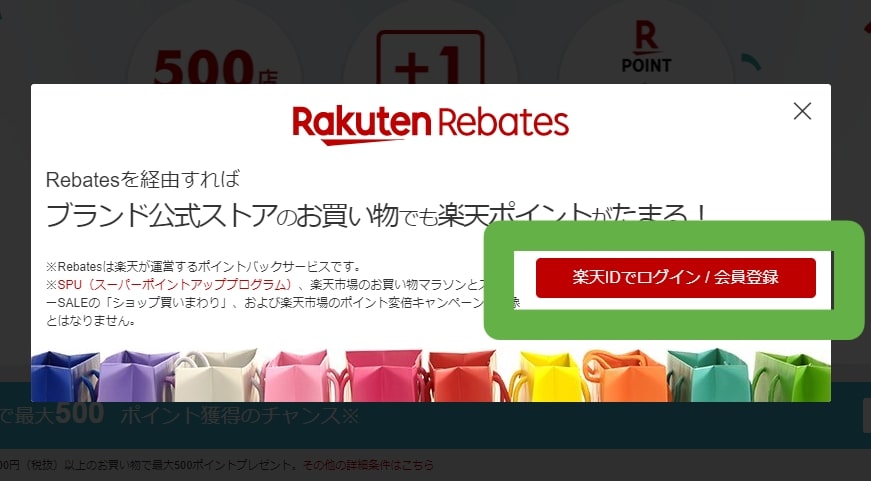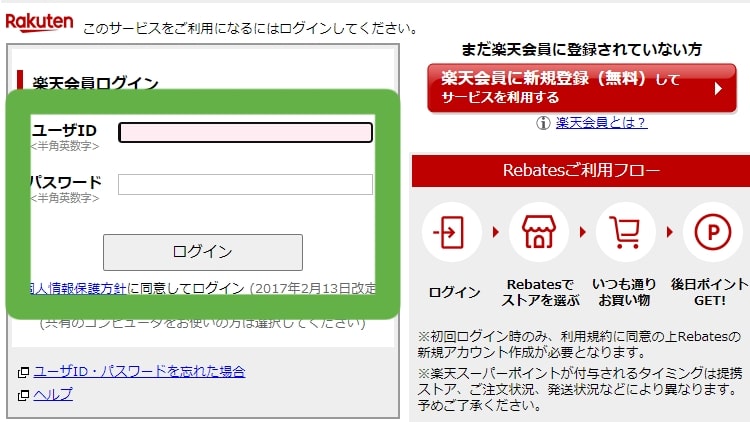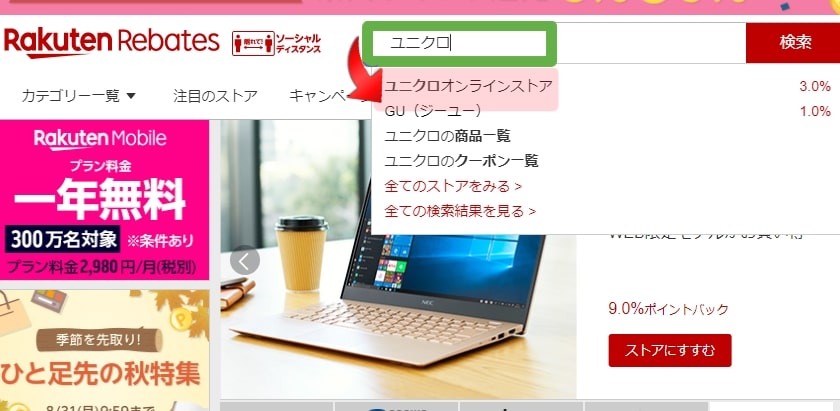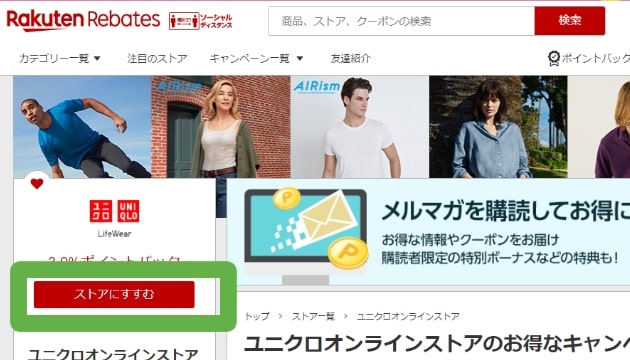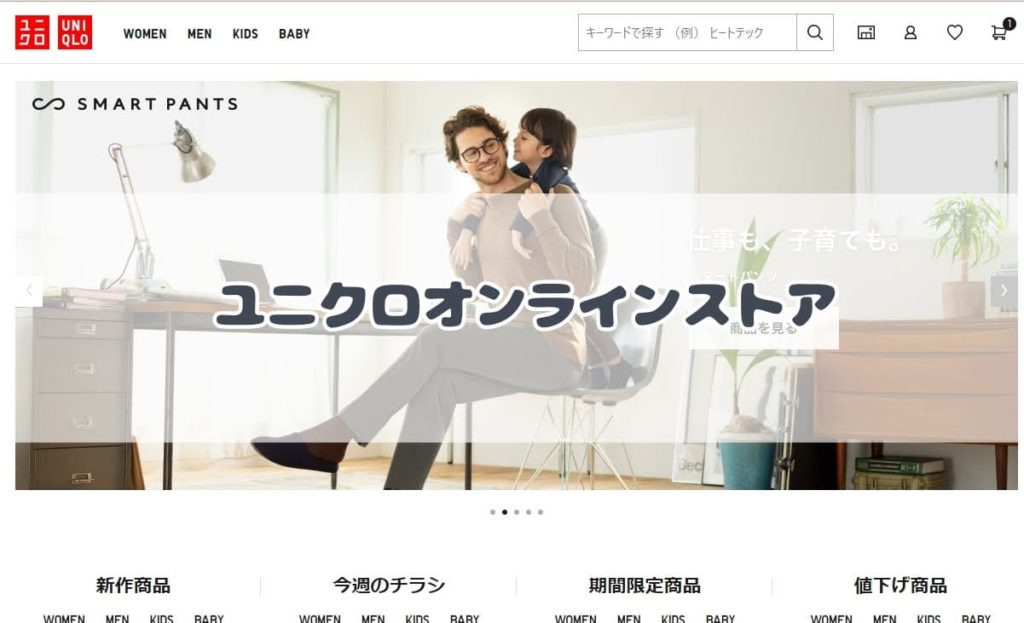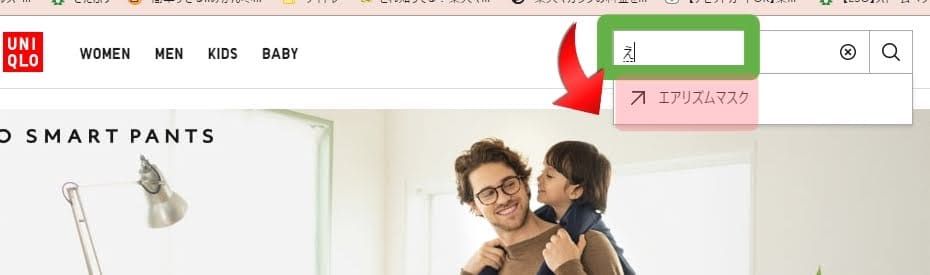当記事では
「楽天Rebates(リーベイツ)」経由で、ユニクロオンラインストア
を利用した体験を紹介しています。
[chat face=”asa5.png” name=”” align=”left” border=”gray” bg=”none” style=”maru”]新型エアリズムマスクを買ってみました[/chat]
「楽天リーベイツ」を経由して買物すると「楽天ポイント」が貯まります。楽天市場では出店していない店舗もあるので要注目です。
利用方法はとっても簡単で、
お店に行く前に「楽天リーベイツ」を経由するだけ
なんです( *´艸`)
リーベイツを経由するだけで、
お店独自のポイントと楽天ポイントの2重取りができるのでとってもお得
ただし…
今回わたしが利用した「ユニクロオンラインストア」は、お店独自のポイントは付きません。
過去に買物するとポイントが付いていましたが、2007年8月末で終了しちゃったんです。
直接「ユニクロオンラインストア」を利用するとポイントをもらえませんが、リーベイツを経由して「ユニクロ」でお買い物をすれば…「楽天ポイント」を貯めることができます♪
[jin-button-bound visual=”bound” hover=”down” radius=”50px” color1=”#54dcef” color2=”#0794E8″ url=”https://www.rebates.jp/referrer?referrerid=tjYkhmBjRNk%3D” target=”_self”]楽天Rebatesの登録はこちら[/jin-button-bound]
オンラインショップを利用する前に「楽天リーベイツ」を経由しよう!
楽天リーベイツを経由して「ユニクロのオンラインストア」を利用しました。
[chat face=”asa5.png” name=”” align=”left” border=”gray” bg=”none” style=”maru”]GUも楽天リーベイツから経由できるよ[/chat]
ここでは
- 楽天リーベイツへアクセス
- ユニクロオンラインストア
- 注文完了
までの流れを紹介していきますね
楽天リーベイツ初体験♪リーベイツを経由してユニクロで買物する手順
[timeline title=”楽天リーベイツ経由でユニクロオンラインストアで買物”]
[ti label=”STEP01″ title=”楽天リーベイツにアクセスする”]
「楽天リーベイツ」にアクセスします。
[/ti]
[ti label=”STEP02″ title=”楽天IDでログインする”]
[楽天IDでログイン/会員登録]をクリックし、ユーザーIDとパスワードを入力してログインしてください。
[/ti]
[ti label=”STEP03″ title=”ユニクロへアクセスする”]
検索窓に「ユニクロ」と入力します。
入力後、すぐ下に
ユニクロオンラインストア
と表示されるのでクリックしてください。
▼ユニクロオンラインストアページに移動します
左側にある[ストアにすすむ]をクリックしてください。
最後に[すぐにストアに進む]をクリックすると、ユニクロオンラインショップへ移動します。
※ユニクロオンラインストアは1%ポイントバックです
上記は”3%ポイントバックキャンペーン”の時の画像になります。
[/ti]
[ti label=”STEP04″ title=”エアリズムマスクを検索する”]
トップページには「エアリズムマスク」に関することは表示されていません。
なので
ショップ内の検索窓を使って「エアリズムマスク」を検索します
「え」まで入力すると、すぐ下に
エアリズムマスク
と出てくるのでクリックします。
[/ti]
[ti label=”STEP05″ title=”この商品を見るボタン をクリックする”]
エアリズムマスクの紹介ページに移動しました。
新型エアリズムマスクの特徴やサイズ・着用イメージなどが詳しく紹介されています。
注文する画面に移動するには[この商品を見る]ボタンをクリックします。
[/ti]
[ti label=”STEP06″ title=”エアリズムマスクをカートにいれる”]
エアリズムマスクの注文画面に移動しました。
★今回Mサイズを2個、Lサイズを1個注文しました。色はグレーです。
- カラー
- サイズ
- 数量
- カートにいれる
の順番に選択していきます。
まず、カラー → サイズ を選択してください。
サイズを選択すると「数量」の項目がでてきますので、欲しい数量を選んでください。
[chat face=”asa5.png” name=”” align=”left” border=”gray” bg=”none” style=”maru”]おひとり様 S・M・L の中から10点まで買えますよ[/chat]
サイズごとにカートにいれていきます。
[カートに入れる]ボタンをクリックすると、
「カートに商品が追加されました」という別窓が現れます。
◆他のサイズや、他の商品が欲しい人は「お買い物を続ける」ボタンをクリックします。
◆他に買うものがない人は「カートを見る」ボタンをクリックしてください。
[/ti]
[ti label=”STEP07″ title=”かごの中身を確認する”]
カートのページに移動しました。
かごの中身をよく確認してください。
間違いなければ[購入手続きへ]ボタンをクリックします。
★クーポン所持、ラッピング希望(ギフトオプション)の方は「カート」のページから指定します。
[/ti]
[ti label=”STEP08″ title=”ユニクロにログインする”]
ユニクロ(またはGU)の会員の方は
メールアドレス、パスワードを入力してログインしてください。
どちらの会員でもない場合は「新規会員登録」をします。
[新規会員登録]ボタンをクリックしてください。
[/ti]
[ti label=”STEP09″ title=”購入手続きをする【①お届け方法】”]
- お届け方法を決める
- 支払い方法を決める
- 注文内容を確認する
上記の順番に購入手続きをしていきます。
[jin-fusen1-up text=”お届け方法を決める”]
商品をどのようにして受け取るか決めます。
4,990円以上で送料は無料となります。
ユニクロ店舗受取りなら、4,990円未満でも送料は無料!
4,990円未満は、以下の通り送料が発生します。
- 指定住所受取り 送料:450
- ポスト受取り(条件あり)送料:200
ユニクロ店舗受取りなら「送料無料」
になるのでオススメです( *´艸`)
商品の受取りは「フィッティングルームの受付」で、ユニクロから送られてくるメールを見せればOKですよ!
[/ti]
[ti label=”STEP09″ title=”購入手続きをする【②支払い方法】”]
次に「支払い方法」を決めます。
- クレジットカード
- ユニクロ店舗レジ支払い
- 後払い(コンビニエンスストア/郵便局/銀行払い)
の3種類から選べます。
ユニクロ店舗レジ支払い
▼ユニクロ店舗で支払い
▼支払いの確認がとれたら配送
が・・・初めてユニクロで注文する場合は
「クレジットカード」又は「ユニクロ店舗レジ支払い」の2種類しか選択できません。
[jin-fusen1-even text=”初めてクレジットカードで支払う場合”]
クレジットカードの登録をします。案内に従ってクレジットカード情報を入力してください。
「カードの名義人」について
名前と苗字の間にスペースをいれるとエラーがでました。
漢字とひらがなで入力した場合もエラーがでました。
苗字:YONDEMITE
名前:NANASHI
という名前だったとすると、、
スペースをいれずに、カードに記載されている通りに「名前苗字」をローマ字で入力します。
▼このように
NANASHIYONDEMITE
と入力してください。
[/ti]
[ti label=”STEP10″ title=”購入手続きをする【③】”]
領収書が必要な方は
[領収証を発行する]の左側にチェックをいれてください。
[注文する]ボタンをクリックして注文を確定します。
[/ti]
[ti label=”STEP11″ title=”30分以内はキャンセル可能”]
注文確定後30分以内は
注文のキャンセルが可能です。
ユニクロ → 人型アイコン → 会員情報 → オンラインストア注文状況
に移動。[注文をキャンセルする]ボタンが表示されている間はキャンセルできます。
[/ti]
[/timeline]
購入から1時間後
<ユニクロオンラインストア>ご注文を承り
という件名でユニクロよりメールが届きました。
買物直後に届かなかったので、ちゃんと注文できたのか心配しました。
[chat face=”asa5.png” name=”” align=”left” border=”gray” bg=”none” style=”maru”]マスクは注文できてるようです[/chat]
店舗で受取りを選択した場合
受取りに指定した店舗に到着したらユニクロより
<ユニクロオンラインストア>店舗到着のお
のメールが届きます。
わたしの住んでるところでは
いつも「試着」するコーナーにいるスタッフさんに
「<ユニクロオンラインストア>店舗到着のお
夫の代理で行くのですが、注文した本人じゃなくても受け取れています。
受取りの際に免許証などの本人確認は求められたことはありません。
2020年08月27日追記
8月26日に店舗へ受取りに行きました♪
▼下記の流れで商品を受取れますよ
- 試着コーナーの受付にいる店員さんに「注文番号」を見せる
- 店員さんから、「購入した方の名前」を聞かれるので答える
- 注文した商品を受取る
ちなみに、紙袋は2020年9月1日から有料となります。
終わりに:ユニクロオンラインストアを利用するときは「楽天リーベイツ」がおすすめ
今日は
楽天リーベイツを経由して
ユニクロオンラインストアで買物する流れ
を紹介しました。
楽天ポイントが貯まるので、楽天をよく利用する方にはオススメのサービスです( *´艸`)
利用方法はとっても簡単
楽天リーベイツから
目的のオンラインショップで買物
するだけ!
今回は3,000円に満たない買物でしたが、どんな感じでポイントが貯まったかわかり次第追記していきます。
【追記】Rebatesの獲得予定ポイント報告
8月21日12時すぎに楽天Rebates経由で「ユニクロオンラインストア」を利用しました。
8月24日3時に
【Rebates】獲得予定ポイントの追加
という件名でメールが届きました。
2,970円のお買物で
楽天ポイント:89ポイント
がGETできたようです。
期間限定ポイントではなく、通常ポイントでいただけるようですね。
まだ予定なので、ポイントの確定&使えるようになるのは10月頃の予定です。
獲得予定ポイントページに反映された月の翌々月中に「利用可能ポイント」へと変わります。
しっかりポイントがついたので嬉しいー。
ではでは~